Cài đặt thương mại điện tử
Cài đặt thương mại điện tử
Cài đặt giỏ hàng và Cài đặt sản phẩm kế thừa hiện được hợp nhất thành một trang Cài đặt thương mại điện tử .
Để định cấu hình Cài đặt Thương mại Điện tử , hãy tìm kiếm:
Cài đặt Thương mại điện tử trong thanh tuyệt vời (thanh tìm kiếm)
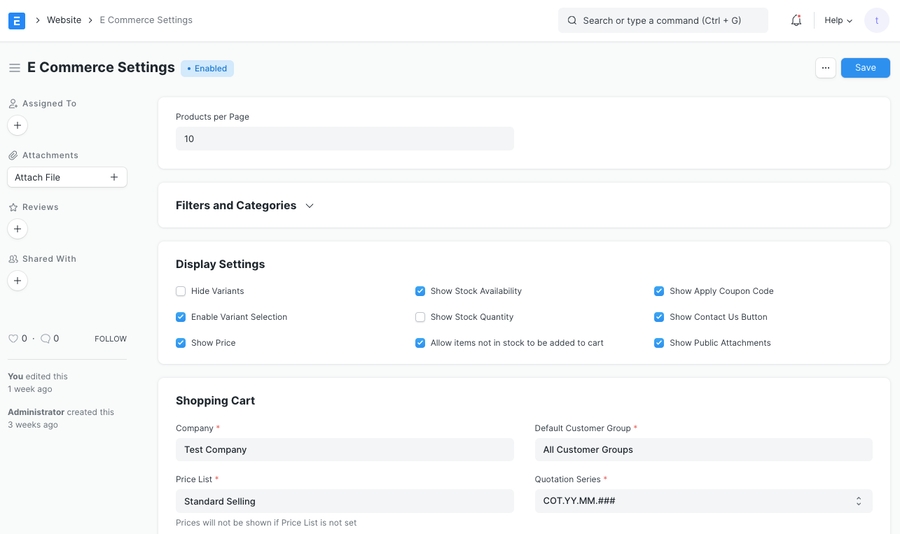 Cài đặt thương mại điện tử
Cài đặt thương mại điện tử
Xác định số lượng sản phẩm sẽ hiển thị trên mỗi trang trên Danh sách sản phẩm trong trang Tất cả sản phẩm ( /all-products).
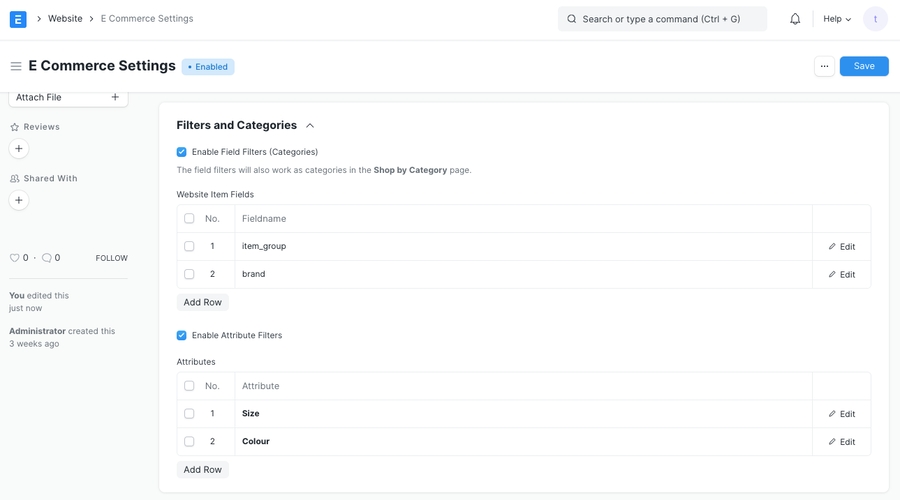 Bộ lọc và danh mục
Bộ lọc và danh mục
Bạn cũng có thể thêm bộ lọc vào danh sách của mình. Có hai loại bộ lọc:
Bộ lọc Trường : Bật hộp kiểm Bộ lọc Trường và thêm các trường dựa vào đó bạn muốn có bộ lọc. Các trường này cũng sẽ được sử dụng làm danh mục cho trang Mua sắm theo Danh mục .
Bộ lọc thuộc tính : Bật hộp kiểm Bộ lọc thuộc tính và thêm các thuộc tính mà bạn muốn có bộ lọc dựa vào đó.
Ẩn các biến thể : Chỉ hiển thị các Mẫu Mục Trang web trên Danh sách Sản phẩm.
Bật lựa chọn biến thể : Hiển thị nút định cấu hình nếu Mặt hàng có các biến thể. Nó có thể được sử dụng để thu hẹp mục cụ thể dựa trên Thuộc tính.
Hiển thị Giá : Hiển thị Giá mặt hàng trên trang sản phẩm.
Hiển thị tình trạng còn hàng : Cho biết mặt hàng còn trong kho hay không.
Hiển thị số lượng còn hàng : Hiển thị số lượng hàng có sẵn trên trang sản phẩm.
Cho phép các mặt hàng không có trong kho được thêm vào giỏ hàng : Cho phép các mặt hàng không có trong kho được thêm vào Giỏ hàng.
Hiển thị Áp dụng mã phiếu giảm giá : Điều khoản bổ sung để áp dụng mã phiếu giảm giá khi thanh toán.
Hiển thị nút Liên hệ với chúng tôi : Hiển thị nút liên hệ với chúng tôi mà khách hàng có thể sử dụng để hỏi về Mặt hàng. Nó sẽ tạo ra một Khách hàng tiềm năng trong hệ thống.
Hiển thị tệp đính kèm công khai : Hiển thị tệp đính kèm công khai trong Đơn hàng bán hàng được tạo, sau khi thanh toán, cho Khách hàng.
Bạn chỉ có thể Ẩn các biến thể khi Bộ lọc thuộc tính bị tắt.
Công ty : Chỉ định công ty mà cửa hàng web được thành lập.
Bảng giá : Đề cập đến Bảng giá để xem xét khi lấy Giá mặt hàng.
Kích hoạt Giỏ hàng : Thêm điều khoản để thêm mặt hàng vào Giỏ hàng.
Nhóm khách hàng mặc định : Thêm Nhóm khách hàng mặc định được đặt trong khi tự động tạo khách hàng khi thêm vào Giỏ hàng.
Bật tính năng Thanh toán : Nếu tính năng thanh toán bị tắt, khi khách hàng của bạn thêm một mặt hàng vào Giỏ hàng, họ có thể nhấp vào nút Yêu cầu Báo giá để nhận báo giá cho mặt hàng đó. Báo giá được tạo trong hệ thống. Nếu được kích hoạt, Đơn đặt hàng sẽ được tạo khi nhấp vào nút Đặt hàng trong Giỏ hàng.
Tài khoản cổng thanh toán : Nếu thanh toán được bật, bạn phải có Tích hợp PayPal hoặc Tích hợp Razorpay .
Url Thành công Thanh toán : Sau khi hoàn tất thanh toán chuyển hướng người dùng đến tùy chọn đã chọn.
Hiển thị giá trong Báo giá : Nếu tính năng thanh toán bị tắt, bạn có thể chọn hiển thị giá so với các Mục trên Trang web trong Báo giá hay không.
Lưu Báo giá dưới dạng Bản nháp : Nếu tính năng thanh toán bị tắt, khi nhấp vào nút Yêu cầu Báo giá , bạn có thể chọn xem Báo giá được tạo tự động phải được gửi tự động hay giữ ở trạng thái Bản nháp.
Bật Danh sách yêu thích : Thêm điều khoản để thêm các mục vào Danh sách yêu thích
Bật Đánh giá và Xếp hạng : Thêm quyền ưu tiên cho khách hàng để lại đánh giá và xếp hạng đối với các Mục trên Trang web.
Bật đề xuất : Thêm điều khoản để hiển thị các mục được đề xuất được chọn theo cách thủ công so với một Mục trên trang web.
Trang Mua sắm Theo Danh mục là một trang bên ngoài liệt kê các danh mục được liên kết với các Mục trên Trang web. Các danh mục này có thể được định cấu hình trong bảng Bộ lọc Trường của phần Danh mục và Bộ lọc .
Bạn cũng có thể chọn trình chiếu làm biểu ngữ của trang.
Ẩn Giá cho Khách : Bạn có thể hiển thị hoặc ẩn giá đối với các Mục trên Trang web cho người dùng khách (người dùng chưa đăng nhập).
Chuyển hướng khi hành động : Nếu người dùng khách cố gắng thêm một Mục trang web vào Giỏ hàng hoặc vào Danh sách yêu thích, bạn có thể chọn một URL để chuyển hướng họ đến. Theo mặc định, người dùng khách được chuyển hướng đến
/logintrang. Thay vào đó, bạn có thể chuyển hướng chúng đến một Biểu mẫu Web tùy chỉnh mà bạn lựa chọn bằng cách thêm một URL tại đây, ví dụ:/contact-us
Last updated